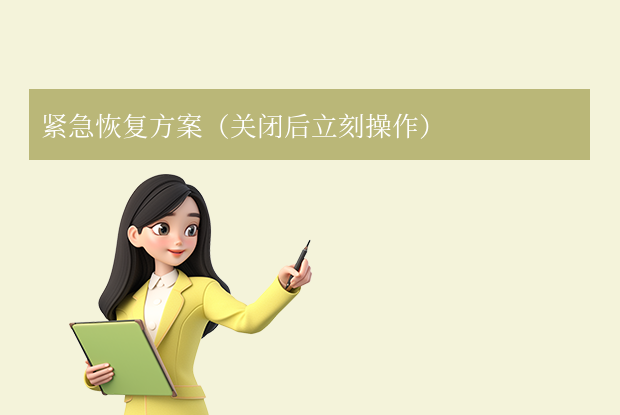Excel是办公人员常用的数据处理工具,但偶尔我们也会遇到未保存就关闭Excel,导致数据丢失的尴尬情况。那么excel没保存关闭了怎么恢复数据呢。本文将为您介绍四种有效的恢复策略。
方法一:查找自动恢复的临时文件
Excel软件通常具有自动保存功能,能够在编辑过程中定期保存工作簿的临时副本。当Excel未保存关闭时,我们可以尝试查找这些自动恢复的临时文件。通常,这些文件保存在特定的临时文件夹中,
您可以通过以下步骤来查找:
1、打开文件资源管理器。2、导航到“C:\Users<用户名>\AppData\Roaming\Microsoft\Excel”或类似路径(<用户名>替换为您的Windows用户名)。
3、在该文件夹中,寻找与未保存Excel文件相关的临时文件,它们通常具有“.tmp”或“.asd”等扩展名。
4、尝试用Excel打开这些临时文件,看是否能够恢复部分或全部数据。
方法二:利用Windows回收站
如果自动恢复的临时文件无法找到或无法恢复数据,我们可以尝试使用Windows回收站功能。未保存的Excel文件有时会被视为临时文件并移至回收站中。
您可以按照以下步骤操作:
1、打开回收站。2、在回收站中搜索与Excel相关的文件,通常它们的扩展名为“.xlsx”或“.xls”。
3、找到您认为可能是未保存文件的临时文件后,右键点击选择“还原”。
4、还原后,尝试用Excel打开该文件,以查看是否成功恢复了丢失的数据。
方法三:使用数据恢复软件
如果上述方法都无法恢复数据,您可以考虑使用专业的数据恢复软件。这些软件能够扫描计算机硬盘,寻找已删除或丢失的文件,并尝试恢复其中的数据。下面以转转大师数据恢复软件操作为例。
转转大师数据恢复操作步骤:
第一步:选择场景模式

首先我们要根据文档丢失的原因选择合适的恢复模式,比如文档是误删的,就选择“误删除恢复”,其他也是这么判断。
第二步:选择文档储存位置

选择文档储存的磁盘才能精准扫描到哦
第三步:查找文档

你可以直接搜索名称也可以直接按照文件类型来找到你要文档。
第四步:预览文档
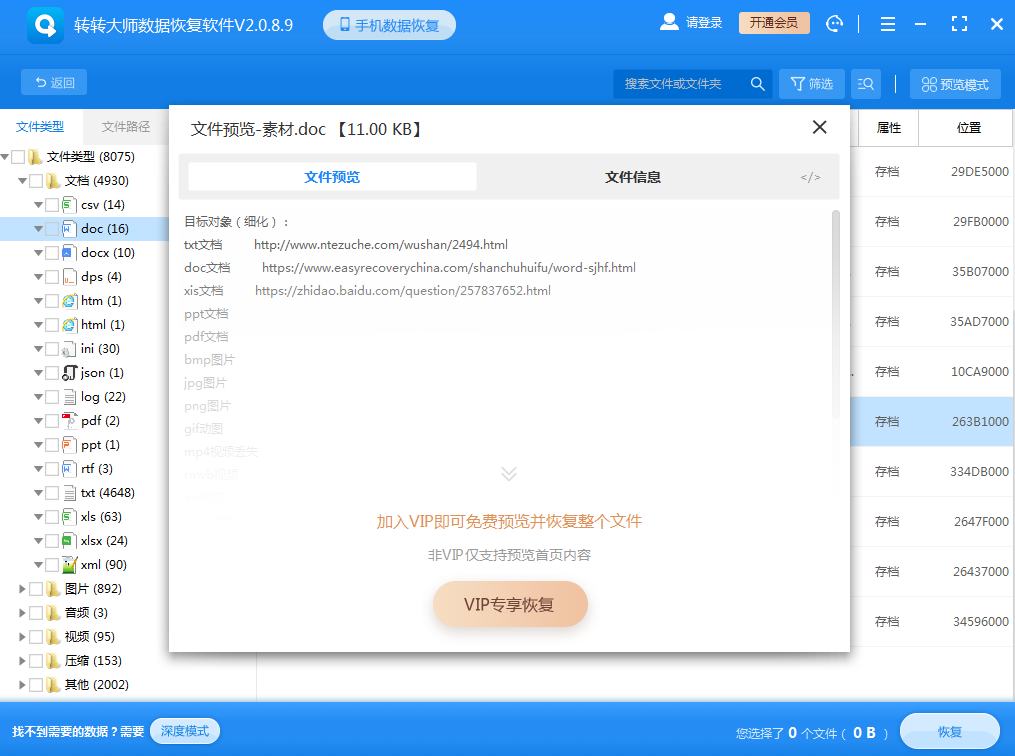
双击预览一下照片,照片能正常预览则说明可以恢复,如果照片预览失败,那极有可能是损坏了。
第五步:恢复文件
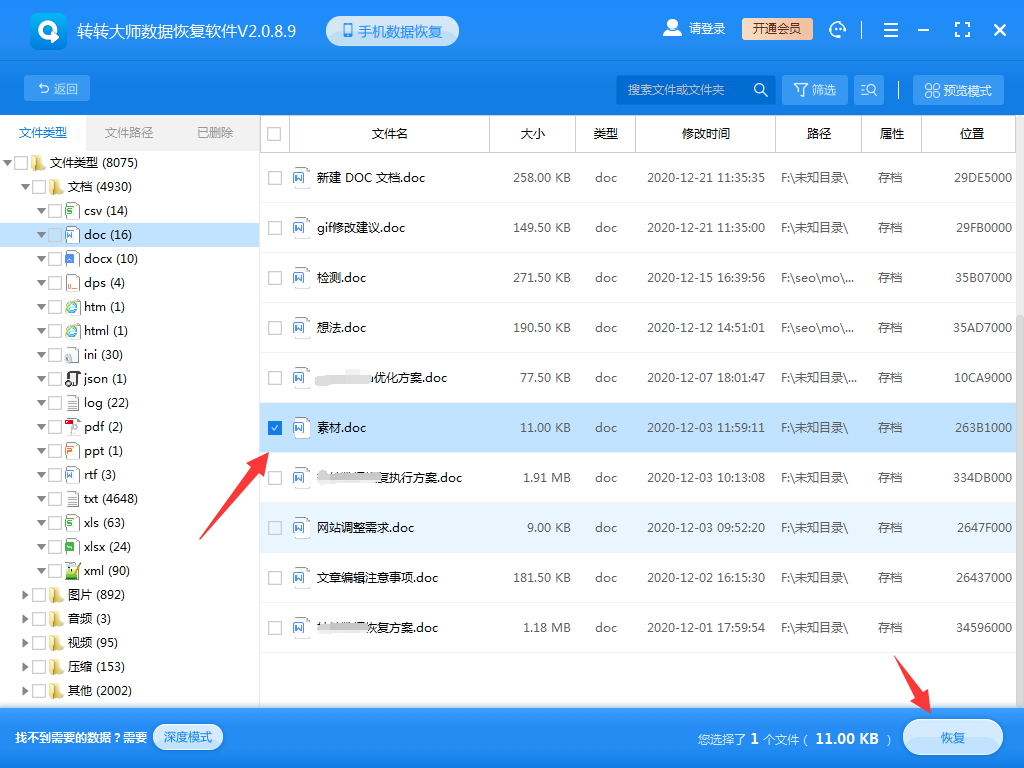
选中你要恢复的文档,点击右下角的恢复就可以了。
请注意:数据恢复软件并不能保证百分之百的成功率,恢复效果取决于多种因素,如文件被覆盖的程度、硬盘的健康状况等。
方法四:从备份中恢复
如果您有定期备份Excel文件的习惯,那么从备份中恢复数据将是最简单且最有效的方法。您可以检查您的备份存储位置,查找是否有包含未保存数据的Excel文件副本。一旦找到,您可以直接将其还原到原始位置或复制到其他位置继续使用。
没有备份的情况下,为了避免类似情况再次发生,建议您立即开始实施备份策略。可以使用外部硬盘、云存储或其他备份工具定期备份您的Excel文件,以确保数据的安全性。
总结
以上就是excel没保存关闭了怎么恢复数据的方法介绍了,当Excel未保存关闭导致数据丢失时,您可以尝试查找自动恢复的临时文件、利用Windows回收站、使用数据恢复软件或从备份中恢复数据。不同的方法适用于不同的情况,您可以根据具体情况选择合适的方法来尝试恢复丢失的Excel文件。同时,为了避免类似情况的发生,建议您养成良好的保存和备份习惯,确保重要数据的安全性和完整性。


 技术电话:17306009113
技术电话:17306009113 工作时间:08:30-22:00
工作时间:08:30-22:00 常见问题>>
常见问题>> 转转大师数据恢复软件
转转大师数据恢复软件
 微软office中国区合作伙伴
微软office中国区合作伙伴
 微信
微信 微信
微信 QQ
QQ QQ
QQ QQ空间
QQ空间 QQ空间
QQ空间 微博
微博 微博
微博 ppt没保存就关闭了怎么办
ppt没保存就关闭了怎么办
 免费下载
免费下载